Как быстро освободить память на iPhone с помощью WhatsApp
Как быстро освободить память на iPhone с помощью WhatsApp
В наши дни 64 ГБ памяти – это уже не так много, так что расходовать свободную память на iPhone нужно с умом. В этой статье мы расскажем вам о небольшой хитрости с WhatsApp, которая поможет быстро освободить память на iPhone.
Вы также можете освободить память, удалив ненужные фотографии и видео, но на это уйдёт больше времени. Сегодня мы сосредоточимся на самом простом и быстром способе освободить память. Данная инструкция будет особенно полезна для тех, кто часто использует WhatsApp.
Как быстро освободить память на iPhone
Шаг 1: Для начала нужно выяснить, так ли много памяти занимает WhatsApp. для этого зайдите в Настройки > Основные > Хранилище iPhone.
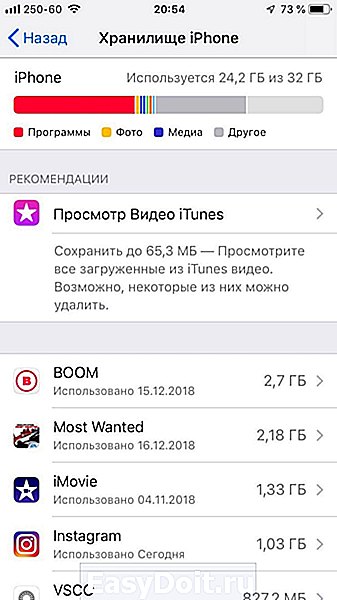
Если WhatsApp отображается вверху списка, можете переходить к следующему шагу. Если у вас отключено автоматическое скачивание фотографий и видео, приложение не будет занимать много памяти.
Шаг 2: Откройте приложение WhatsApp, зайдите в Настройки > Данные и хранилище > Хранилище. Выберите пользователя или чат, которые занимают больше всего памяти.
Шаг 3: Нажмите Управлять. По умолчанию будут выбраны все пункты: Фото, GIF, Видео, Голосовые сообщения, Документы, Стикеры. Отметьте только те пункты, которые занимают больше всего памяти. Можно убрать галочку возле пункта Текст, ведь текстовые сообщения занимают мало памяти.
Шаг 4: Внизу экрана нажмите Очистить и подтвердите своё действие. Вы сразу увидите, сколько памяти будет освобождено.
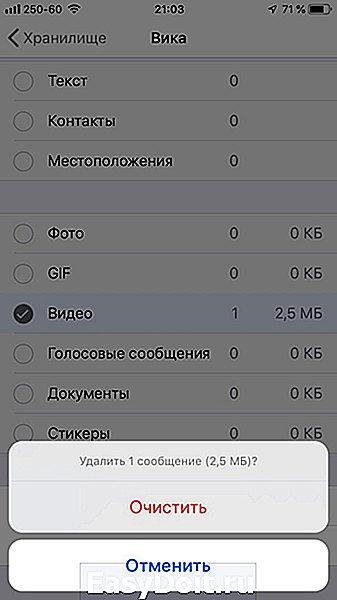
Иногда в Настройках iPhone сказано, что WhatsApp занимает немного памяти, а в самом приложении говорится о другом. Если верить приложению, оно практически всегда занимает очень много памяти. В любом случае, теперь вы знаете, как можно её быстро освободить.
Оцените статью (Оцените)
Не пропускайте новости Apple – подписывайтесь на наш Telegram-канал, а также на YouTube-канал.
it-here.ru
Как очистить историю сообщений WhatsApp
время чтения: 2 минуты
Жизнь большинства людей уже давно протекает в интернете. Они там общаются, звонят, получают информацию и выполняют другие действия. Сделать все это одновременно позволяют специальные программы – мессенджеры.
Несколько лет подряд лидером среди них является WhatsApp. Возможности приложения с каждым месяцем возрастают, привлекая все больше и больше новых людей. У пользователей растет количество друзей, диалогов, звонков, постепенно заполняя свободное место.
Некоторым людям это не нравится и они ищут способы очистить свой аккаунт от ненужных чатов. В этой статье попробуем подробно рассказать, как это сделать.
В WhatsApp чаты бывают двух типов – текстовые и голосовые. И те, и те можно удалить. Начнем с первой категории.
Удаление отдельных чатов/диалогов
- Переходим в соответствующее меню «Чаты» и выберем пользователя, диалог с которым хотим удалить.
- Затем делаем свайп по нему справа налево.
- Здесь нам откроется два пункта. И тут придется сделать выбор: удалить ли чат насовсем или же просто добавить его в архив.
- Чтобы удалить диалог с концами, нажимаем на «Еще» и выбираем «Удалить чат».


После этого диалог с пользователем придется начинать заново и, соответственно, все материалы из него пропадут без возможности восстановления.
- Чтобы отправить диалог в архив, после свайпа выбираем пункт «Архивировать».
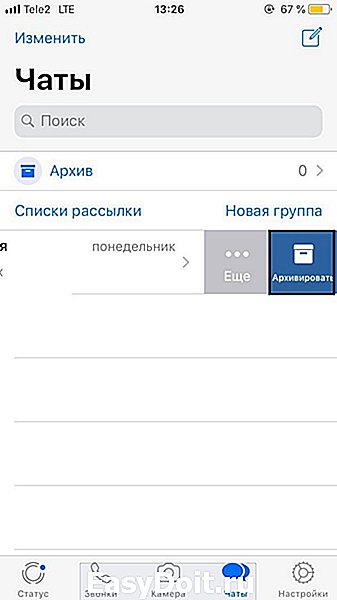
Если захочется вернуть диалог, то переходим в меню «Архив», делаем свайп по нужному диалогу и выбираем «Разархивировать».


Еще существует вариант с просто очисткой чата. В этом случае будут удалены все сообщения, но сам диалог останется в списке чатов. Чтобы очистить чат делаем свайп по диалогу, выбираем пункт «Еще» и нажимаем на «Очистить чат».
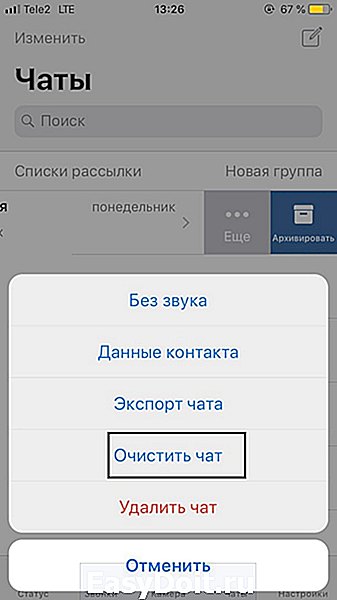
Удаляем все диалоги сразу
Если нет желания разбираться с каждым диалогом по отдельности, можно прибегнуть к серьезным мерам – очистке, удалению и архивированию сразу всех диалогов. Для этого переходим в меню «Настройки», затем в «Чаты» и в самом низу выбираем нужный вам вариант развития событий.
iphone-gps.ru
WhatsApp тайно пожирает гигабайты на iPhone. Как исправить

Многие из нас, помимо iMessage, пользуются WhatsApp. В принципе это весьма удобный мессенджер со своими фишками и особенностями.
Но есть у WhatsApp одна неприятная особенность. Он незаметно сжирает память на iPhone. Причем, чем больше вы переписываетесь, обмениваетесь фотографиями и видео, тем больше памяти пропадает бесследно.
Убедиться в этом можно так. Открываем Настройки —> Основные —> Хранилище iPhone. И видим следующую картину:
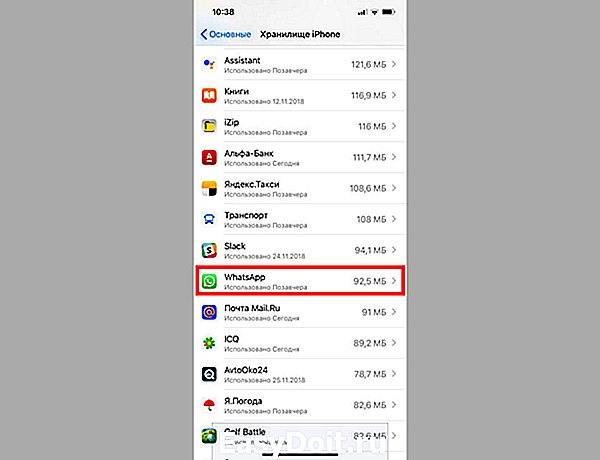
Казалось бы, ничего критичного.
Если верить iOS 12, конкретно на моем iPhone мессенджер занимает 92.5 мегабайта. На деле все не так оптимистично.
Очищаем данные WhatsApp

А вот реальная картина занимаемого пространства.
Шаг 1. Заходим в WhatsApp в меню Настройки -> Данные и хранилище -> Хранилище.
Как видим на скриншоте выше, напротив каждого из ваших контактов, с которым хотя бы раз велась переписка, есть размер памяти, который она занимает.
По умолчанию система говорила о 95.5 МБ. На деле же все чаты занимают 112,4 МБ, то есть, на 17-18% больше «теоретического» значения.
Лично я редко пользуюсь WhatsApp, поэтому у меня, занимаемая мессенджером память, кажется смешной.
А вот у моего товарища, который активно пользуется мессенджером, картина намного печальнее:

Почти 6 ГБ занимает общение в WhatsApp. Но вы об этом не узнаете.
Суммарно чаты WhatsApp на его iPhone занимают более 6 ГБ, хотя в Хранилище iPhone отображается число в районе 200 – 300 МБ.
Шаг 2. Открываем самые прожорливые чаты и приступаем к очистке.

Для этого предусмотрен пункт Управлять и Очистить. В открывшемся окне можно выбрать те данные, которые хотите удалить. Чаще всего это видео.
Выбираем ненужное и нажимаем Очистить.
Все. На iPhone появилось, как минимум, несколько гигабайт памяти. При желании, можно пройтись и по другим приложением из раздела Хранилище iPhone. Там тоже могут быть неприятные сюрпризы.
(3.12 из 5, оценили: 33)
www.iphones.ru
Чем мы можем помочь?
Удаление чатов
Удаление чата позволяет вам удалить чат с экрана Чаты.
Чтобы удалить индивидуальный чат
- На экране Чаты проведите влево по чату, который вы хотите удалить.
- Нажмите Еще >Удалить чат >Удалить чат.
Также, на экране Чаты, вы можете нажать Изменить в левом верхнем углу экрана > Выберите чат, который вы хотите удалить > Нажмите Удалить в правом нижнем углу > Удалить чат.
Чтобы удалить групповой чат
Чтобы удалить групповой чат, вам необходимо сначала выйти из группы. После этого появится возможность удалить чат.
- На экране Чаты проведите влево по групповому чату, который вы хотите удалить.
- Нажмите Еще >Выйти из группы >Выйти из группы.
- На экране Чаты проведите влево по групповому чату снова >Удалить группу >Удалить группу.
Чтобы удалить все чаты сразу
- Перейдите Настройки WhatsApp >Чаты >Удалить все чаты.
- Введите ваш номер телефона > нажмите Удалить все чаты. Индивидуальные чаты будут удалены с экрана Чаты. Но, групповые чаты все еще будут отображаться на экране Чаты и вы будете состоять в данных группах.
Очистить чат
Опция Очистить чат позволяет вам удалить все сообщения внутри чата. Чат будет отображаться на экране Чаты.
Чтобы очистить индивидуальный или групповой чат
- На экране Чаты проведите влево по чату, который вы хотите очистить.
- Нажмите Еще >Очистить чат.
- Нажмите Удалить все кроме избранных или Удалить все сообщения.
Чтобы очистить все чаты одновременно
- Перейдите Настройки WhatsApp >Чаты >Очистить все чаты.
- Введите ваш номер телефона > нажмите Очистить все чаты. Это удалит все сообщения внутри ваших чатов. Все чаты будут отображаться на экране Чаты.
Узнайте, как удалять сообщения и чаты на: Android | Windows Phone
faq.whatsapp.com
Как очистить данные WhatsApp на iPhone?
Возможно, память, которую занимает WhatsApp, доставляет вам проблемы. Лично у меня было, когда содержимое приложения незаметно занимало более чем в два раза больше физической памяти iPhone, чем само приложение, вызывая полный крах синхронизации icloud и использования локального хранилища устройства.
Есть способ радикального очищения всех диалогов, но сегодня не об этом. Здесь мы расскажем о более разумном решении, которое позволяет нам сохранять историю переписки и исключать только то, что занимает больше места: мультимедийный контент.
Удалите весь мультимедийный контент чата WhatsApp, не касаясь текстовых сообщение
Откройте WhatsApp на вашем iPhone и зайдите в настройки. Это самая правая кнопка в нижней панели вашего приложения
- Выберете «Данные и хранилище», а затем «Хранилище»:

- Появится список всех ваших чатов, по отдельности или в группах, отсортированных по количеству занимаемого ими пространства
- Нас интересуют именно чаты, которые занимают больше места. Выберите тот, который вы хотите увидеть в разбивке по типу контента, который есть в чате
- Нажмите на Управлять… Будут отмечены все параметры, которые занимают хранилище, включая текст. Отметим для удаления фотографии, GIF-файлы, видео, голосовые сообщения и документы

- Теперь нажмите на кнопку «Очистить», подтвердите операцию, и все, весь мультимедийный контент чата будет удален, и мы сохраним ваши текстовые сообщения. Это хороший способ освободить хранилище, не стирая особо важные сообщения, которые были отправлены в текстовом виде WhatsApp
Подписывайтесь на нашу группу в ВК, там много новых и интересных новостей. Также, читайте нашу статью про то, как поменять клавиатуру на Meizu.
truba.tech
Как почистить Ватсап?
Информация про то, как почистить Ватсап, понадобится тебе во многих случаях, но этот процесс в первую очередь становится необходимым, если ты чувствуешь, что приложение реально подвисает и работает не так резво, как в самом начале, или даже «чудит». Но переустановка в данном случае — это уже крайние меры, без которых вполне можно обойтись, если убрать ненужные файлы и неактуальную инфу. Вообще засорять любой девайс не стоит, ведь память в телефоне — вещь, увы, не бесконечная, и от количества свободного места зависит работа все системы как минимум. Про то, как удалить архив в Whatsapp, ты узнаешь из нашей одноименной статьи.
Как почистить Ватсап на Айфоне?
Чистка может проходить по нескольким направлениям:
Удаляем одно или несколько сообщений в переписке:
- Заходи в переписку (индивидуальную или групповую беседу)
- Удерживай послание, от которого хочешь избавиться
Убираем переписку или групповую беседу:
- Открой свои Диалоги
- Провели влево пальцем на чате, жмем еще и видим меню
Как убрать всю историю чатиков, и при этом не покидать группы?
- Заходишь в мессенджер -> Настройки -> Чаты
- Прокручивай вниз
- Выбираешь «Очистить все чаты». Так ты останешься в составе групповых бесед.
Таковы все способы, при помощи которых ты можешь очистить Whatsapp на iPhone.
Как почистить Whatsapp на Андроид?
Существует также несколько способов.
Для общей информации ты можешь также ознакомиться с нашей статьей о том, что такое резервное копирование сообщений в Ватсапе, — вдруг пригодится.
Убираем одно и более сообщений в Диалоге
- Запускай мессенджер и иди к беседе
- Нажми и удерживай послание, которое больше не нужно. Их может быть несколько.
- Увидишь значок с Корзиной вверху экрана — «Удалить»
Избавляемся от индивидуальной переписки
- На главном экране Беседы нажимай его и держи
- Переходи к «Корзине» -> «Удалить»
Убираем групповой Диалог:
- Идем к этой беседе и удерживаем ее
- Меню — Выйти из группы — Выходишь
Имей в виду, что, покидая группу, ты из нее удаляешься, но продолжишь видеть ее в списке и сможешь читать ее историю. А если ты ее уничтожаешь, то она полностью пропадает ото всюду.
Как избавиться от всех чатов сразу?
-
Идешь WhatsApp — Меню — Настройки — Чаты — История
— «Очистить все чаты» — она удаляет все сообщения, но чатики будут отображаться и дальше
— «Удалить все чаты» — ты остаешься без сообщений, а бесед нигде не будет видно.
Таковы основные варианты того, как ты можешь очистить Вацап на Android.
Ответы на многие другие важные вопросы уже подготовлены на нашем сайте — например, почему не доставляются сообщения в Вотсапе. Следи за обновлениями!
w-hatsapp.ru
